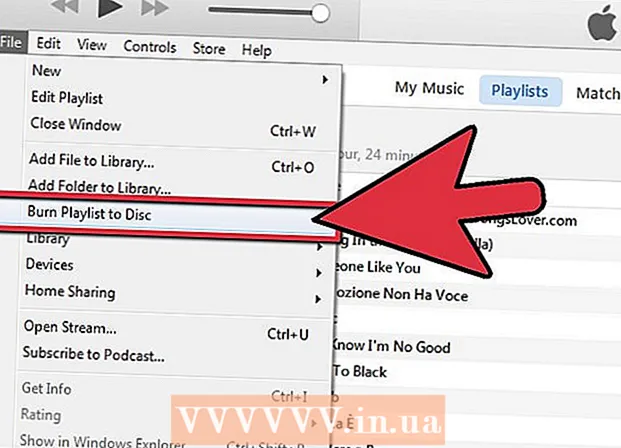Författare:
Lewis Jackson
Skapelsedatum:
13 Maj 2021
Uppdatera Datum:
1 Juli 2024

Innehåll
Denna wikiHow lär dig hur du roterar ett foto på Snapchat innan du delar det som ett Snap. Medan Snapchat inte har ett roteringsverktyg kan du använda redigeringsappen som är tillgänglig på din enhet för att navigera i dina foton.
Steg
Metod 1 av 2: iPhone / iPad
Öppna snapchat. Appen har en gul ikon med en vit spökbild på hemskärmen.

Tryck på den stora cirkulära slutarikonen längst ned på kameraskärmen för att ta ett foto.
Lägg till effekter, text eller handritade former. Du kan hoppa över detta steg om du inte vill använda Snapchats redigeringsalternativ.

Klicka på Spara-knappen med en fyrkantig ikon och nedåtpilen längst ner på skärmen. Dina foton sparas i Snapchat Memories.- Om det här är första gången du sparar Minnen kommer du att bli ombedd att välja en lagringsplats. Du kan välja "Endast minnen" (endast spara på Snapchat-servern) eller "Minnen och kamerarulle" för att spara ytterligare kopior av bilder till din enhet.

Klicka på märket X längst upp till vänster på skärmen.
Svep uppåt på kameraskärmen. Minnesminnet öppnas.
Klick Kamera rulle (Kamerarullen) ligger precis under ordet ”Minnen” högst upp på skärmen för bilder. Du kommer att se den tagna bilden.
- Om du inte ser fotot som just tagits i kamerarullen måste du spara det här genom att:
- Klick Snaps högst upp på skärmen.
- Håll fotot intryckt tills en meny visas.
- Klick Exportera Snap (Export snap).
- Klick Spara bild (Spara bild).
- Om du inte ser fotot som just tagits i kamerarullen måste du spara det här genom att:
Tryck på den runda hemknappen längst ner på skärmen. Du kommer tillbaka till huvudskärmen.
Öppna appen Foton (Bild) vit med en blomma-ikon med sju färger på startskärmen (iPhone / iPad).
Klick Alla foton (Alla bilder).
Klicka på fotot du vill rotera.
Klicka på knappen Redigera som ser ut som tre rader med tomma cirklar längst ner på skärmen.
Klicka på den första beskärnings- och roteringsikonen längst ner på skärmen bredvid ordet ”Avbryt.”
Klicka på Rotera-knappen i det nedre vänstra hörnet på skärmen med en fyrkantig ikon och ett pilmärke. Ditt foto roteras medurs. När du är nöjd klickar du på Gjort (Skicklig).
Återgå till Snapchat. Du kan gå tillbaka snabbt genom att dubbelklicka på hemknappen och sedan välja Snapchat-fönstret.
Svep uppåt på kameraskärmen. Minnesminnet öppnas.
Klick Kamera rulle. Bilden som just roterats kommer att vara högst upp i listan.
Håll fotot intryckt. När du har lyft din hand visas en grå meny.
Klicka på den blå papperssändarikonen längst ned på bilden. Nu kan du skicka Snap till en vän eller skicka ett foto till Story. annons
Metod 2 av 2: Android
Öppna snapchat. Appen har en gul ikon med en vit spökbild på hemskärmen.
Tryck på den stora cirkulära slutarikonen längst ned på kameraskärmen för att ta ett foto.
Lägg till effekter, text eller handritade former. Du kan hoppa över detta steg om du inte vill använda Snapchats redigeringsalternativ.
Klicka på Spara-knappen med en fyrkantig ikon och nedåtpilen längst ner på skärmen. Ditt foto sparas i Snapchat Memories.
- Om det här är första gången du sparar Minnen kommer du att bli ombedd att välja en lagringsplats. Du kan välja "Endast minnen" (endast spara på Snapchat-servern) eller "Minnen och kamerarulle" för att spara ytterligare kopior av bilder till enheten.
Klicka på märket X längst upp till vänster på skärmen.
Svep uppåt på kameraskärmen. Minnen öppnas.
Klick Kamera rulle ligger direkt under ordet "Memories" högst upp på skärmen för bilder. Du kommer att se den tagna bilden.
- Om du inte ser fotot som just tagits i kamerarullen måste du spara det här genom att:
- Klick Snaps högst upp på skärmen.
- Håll fotot intryckt tills en meny visas.
- Klick Spara i kamerarullen (Spara i kamerarullen).
- Om du inte ser fotot som just tagits i kamerarullen måste du spara det här genom att:
Tryck på den cirkulära hemknappen (eller huset) längst ner på skärmen. Du kommer tillbaka till huvudskärmen.
Öppna appen Foton med sju-färgade pinwheel-ikonen (Android) på startskärmen. Om du inte hittar appen klickar du på apparikonen (eller appar, vanligtvis en cirkel med 6 punkter inuti) och öppnar galleriet härifrån.
- Om du använder en annan app för att hantera och redigera foton kan du använda den för att rotera foton.
Klicka på bilden för att öppna den. Det foto som just tagits kommer att vara högst upp på listan.
- Om du inte ser en bild klickar du på bildknappen ☰ längst upp till vänster på skärmen och välj sedan Enhetsmappar (Enhetsmapp). Du kommer att se bilder i mappen Kamera.
Klicka på den pennaformade knappen Redigera längst ned på skärmen.
Klicka på ikonen Beskär och rotera. Det är den tredje knappen längst ner på skärmen med en ikon med två pilar som pekar i två olika riktningar.
Bildrotation. Klicka på knappen längst ner till höger för att rotera fotot medurs. Fortsätt rotera tills du är nöjd och tryck sedan på Gjort.
Återgå till Snapchat genom att bläddra igenom dina öppna appar (vanligtvis trycker du på den fyrkantiga knappen längst ner på skärmen) och väljer sedan Snapchat.
Svep uppåt på kameraskärmen. Minnen öppnas.
Klick Kamera rulle. Bilden som just roterats kommer att vara högst upp i listan.
Håll fotot intryckt. När du har lyft din hand visas en grå meny.
Klicka på den blå papperssändarikonen längst ned på bilden. Nu kan du skicka Snap till en vän eller skicka ett foto till Story. annons